Když k nalezení nainstalovaného programu použijete vyhledávání Cortana, program se nemusí objevit ve výsledcích vyhledávání v nabídce Start, ačkoli zástupce existuje ve složce nabídky Start. Například s nainstalovaným Wordem 2016 a jeho zástupcem ve složce nabídky Start, když zadáte slovo „word“, ve výsledcích vyhledávání se zobrazí WordPad a další výchozí výsledky kromě Wordu 2016. To není specifické pro sadu Office, ale stává se to i pro jiné programy.
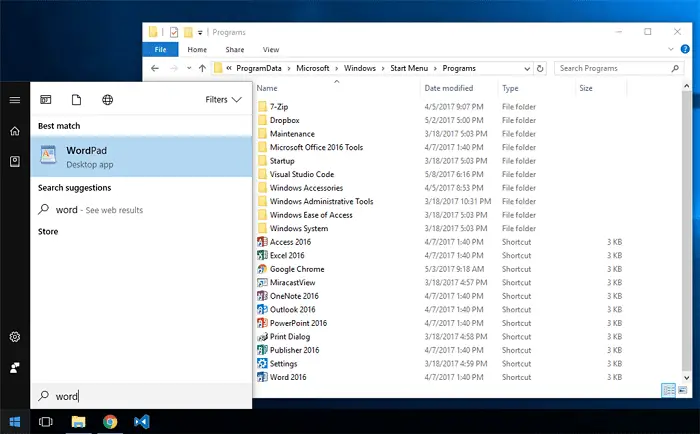
Oprava: Nabídka Start Cortana Search nenachází aplikace
Možnosti indexování mohou v seznamu zahrnutých umístění zobrazovat „nabídku Start“. Nepomáhá ani opětovné sestavení indexu. Zdá se, že se tato chyba objevila jako první v aktualizaci Windows Creators Update (v1703) a zůstává nevyřešena v Aktualizace Fall Creators (v1709).
Oprava 1: Povolení aplikací na pozadí řeší problém
Redditor /u/Drimzi zjistil, že vyhledávání v nabídce Start se neaktualizuje, pokud aplikace na pozadí
jsou deaktivovány, aby se šetřila energie baterie. Chcete-li problém s vyhledáváním vyřešit, povolte možnost „Nechat aplikace běžet na pozadí“. Nastavení > Soukromí > Aplikace na pozadí. Nezáleží na tom, zda zakážete všechny aplikace v seznamu, ale povolíte hlavní přepínač “Nechte aplikace běžet na pozadí“.Hledání v nabídce Start nemůže najít nainstalované programy z Windows 10
Výše uvedené nastavení lze nakonfigurovat také pomocí Editoru registru. Start regedit.exea přejděte na následující klávesu:
HKEY_CURRENT_USER\Software\Microsoft\Windows\CurrentVersion\BackgroundAccessApplications
Klikněte pravým tlačítkem myši Aplikace pro přístup na pozadía vyberte Nový > Hodnota DWORD (32bitová).
Pojmenujte hodnotu GlobalUserDisabled a nastavte jeho data na 0.
Ukončete Editor registru a restartujte systém Windows.
Oprava 2: Přeinstalujte nabídku Start pomocí prostředí PowerShell
Otevřete Správce úloh → karta Podrobnosti a ukončete StartMenuExperiencehost.exe proces, pokud běží.
Spusťte PowerShell jako správce a spouštějte tyto příkazy jeden po druhém a stiskněte ENTER:
Get-AppxPackage Microsoft. Okna. StartMenuExperienceHost | Foreach {Add-AppxPackage -DisableDevelopmentMode -Register "$($_.InstallLocation)\AppXManifest.xml"}
Poznámka: Pokud je StartMenuExperienceHost.exe spuštěn při spuštění výše uvedeného příkazu, zobrazí se následující chyba:
Add-AppxPackage: Nasazení se nezdařilo s HRESULT: 0x80073D02, Balíček nelze nainstalovat, protože prostředky, které upravuje, se aktuálně používají. chyba 0x80073D02: Nelze nainstalovat, protože je třeba zavřít následující aplikace Microsoft. Okna. StartMenuExperienceHost.
Get-AppxPackage Microsoft. Okna. ShellExperienceHost | Foreach {Add-AppxPackage -DisableDevelopmentMode -Register "$($_.InstallLocation)\AppXManifest.xml"}
Tento přeinstaluje nabídku Start (StartMenuExperienceHost, ShellExperienceHost) a Cortana. Restartujte Windows a zjistěte, zda Cortana dokáže najít zástupce aplikací v nabídce Start. Viz také Přeinstalujte nebo opravte uvízlou nabídku Start a hlavní panel systému Windows 10 a opravte „kritickou chybu“.
Poznámka: Pokud máte problémy s tím, že Windows Search (nejen s Cortanou) nenajde soubory správně, postupujte podle pokynů v článku Obnovte a znovu vytvořte Windows Search, abyste opravili problémy s indexováním.
Windows 10 Start Search Results Zobrazí se prázdná a bílá obrazovka
Zde je podobný problém s Cortanou.
Když něco zadáte do vyhledávání ve Windows 10 Start (Cortana), stránka s výsledky může být zcela prázdná a zobrazuje pouze bílé pozadí. Také možnosti jmen Všechno, Aplikace, dokumenty, E-mailem, Web, a Více možností nahoře chybí.
Podívejme se, jak vyřešit problém s bílou obrazovkou Windows 10 Start Search (Cortana) v této části. Tento problém se liší od problému „Hledat nenalézající aplikace“. Prázdná bílá obrazovka nezní jako problém s indexováním vyhledávání. Spíše by to mohla být nefunkční aplikace Cortana nebo poškozené úložiště dat Cortana.
Obecně platí, že když Cortana nemá žádné místní nebo webové výsledky, které by odpovídaly vašemu klíčovému slovu, nabízí vám Zobrazit výsledky na webu možnost pod Nejlepší shoda. Zatímco ve výše uvedeném případě je celá obrazovka Cortany prázdná, zobrazuje pouze bílé pozadí. To naznačuje, že aplikace Cortana nebo její úložiště dat byly poškozeny.
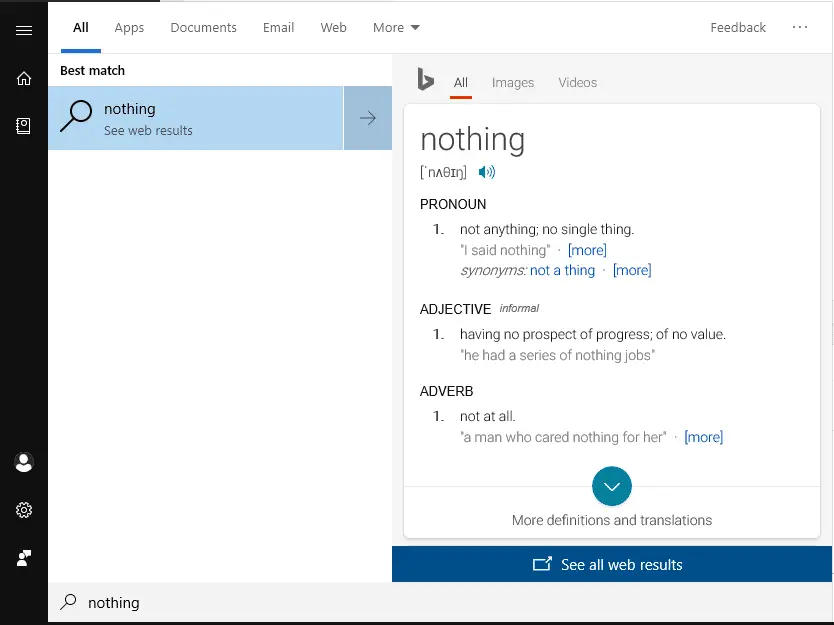
Problém by mělo vyřešit resetování úložiště dat Cortana nebo přeinstalace Cortany. Postupujte podle níže uvedených kroků.
Oprava 1: Resetujte Cortanu přes Nastavení aplikace
- Klepněte na tlačítko Start
- Klepněte pravým tlačítkem myši na Cortana → Více → Nastavení aplikace
Tím se přímo otevře stránka nastavení aplikace Cortana.
- Klikněte Resetovat
- Klikněte Resetovat znovu, když se zobrazí zpráva „Tímto trvale smažete data aplikace na tomto zařízení, včetně vašich předvoleb a přihlašovacích údajů.“
Oprava 2: Přeinstalujte nabídku Start pomocí prostředí PowerShell
Pokud resetování aplikace Cortana nepomůže, zkuste znovu nainstalovat ShellExperienceHost a Cortanu pomocí PowerShellu.
- Zahájení PowerShell.exe jako správce, spusťte následující příkaz a stiskněte ENTER:
Get-AppxPackage Microsoft. Okna. ShellExperienceHost | Foreach {Add-AppxPackage -DisableDevelopmentMode -Register "$($_.InstallLocation)\AppXManifest.xml"}
Tento přeinstaluje nabídce Start (ShellExperienceHost). Restartujte systém Windows a zjistěte, zda je stránka s výsledky vyhledávání opravena.
Oprava 3: Přejmenujte datovou složku Cortana ručně
Chcete-li přejmenovat datovou složku Cortana ve svém uživatelském profilu, budete potřebovat druhý účet správce. Je to proto, že když jste přihlášeni, datovou složku Cortana vašeho profilu používají searchui.exe, Cryptographic Services, dllhost.exe a další procesy Windows.
- Otevřete Nastavení → Účty → Rodina a další uživatelé → Přidejte do tohoto počítače někoho dalšího.
- Vytvořte 2 správce účet (řekněme TestUser) ve vašem systému
- Odhlaste se z aktuálního uživatelského účtu (řekněme Uživatel1)
- Přihlaste se k nově vytvořenému účtu správce.
- Otevřete Průzkumníka souborů a procházejte následující složku (z Uživatel1):
C:\Users\{Uživatel1}\AppData\Local\Packages\ - Přejmenovat
Microsoft. Okna. Cortana_cw5n1h2txyewynaMicrosoft. Okna. Cortana_cw5n1h2txyewy – STARÁ - Odhlaste se z nového uživatelského účtu
- Přihlaste se ke svému původnímu účtu (Uživatel1)
- Znovu nainstalujte Cortanu, jak je uvedeno v opravě 2.
- Smažte nově vytvořený uživatelský účet (TestUser).
Mnoho uživatelů uvedlo, že přejmenování datové složky Cortana z 2. účtu vyřešilo problém s prázdnými a bílými výsledky vyhledávání Cortana.
[Vyřešeno] Programy nelze spustit z výsledků Zahájit hledání
Resetování datové složky Cortany jako v opravě #3 výše taky řeší problém, kdy při hledání programu prostřednictvím nabídky Start programy se nespustí při spuštění z výsledků vyhledávání Cortana. Podívejte se na vlákno Reddit Vyhledávací panel Windows 10 neotevře programy, které nejsou uvedeny jako „Důvěryhodná aplikace Windows Store kde mnoho uživatelů uvedlo toto přejmenování Microsoft. Okna. Cortana_cw5n1h2txyewy vyřešil problém, že výsledky vyhledávání v nabídce Start nespouštějí aplikace po kliknutí na ně.
Jedna malá prosba: Pokud se vám tento příspěvek líbil, sdílejte jej prosím?
Jedno "drobné" sdílení od vás by vážně hodně pomohlo růstu tohoto blogu. Některé skvělé návrhy:- Připnout!
- Sdílejte to na svůj oblíbený blog + Facebook, Reddit
- Tweetujte!
Související článek
- Nabídka Start systému Windows 10 nefunguje nebo způsobuje „kritickou chybu“